苹果设备的“查找”功能是一项非常强大的工具,能够帮助用户追踪和定位丢失的设备,以及保护个人隐私和数据安全。无论你是iphone、ipad、apple watch、mac还是airpods的用户,都能通过这一功能轻松找回遗失的设备。以下是关于如何全面了解和使用苹果“查找”功能的详细指南。
一、设置“查找”功能
1. 启用“查找我的”功能
- iphone、ipad或ipod touch:在主屏幕上,进入“设置” > “icloud” > “查找我的”,确保该功能已打开。如果是首次设置,需要输入apple id。
- apple watch:在apple watch上,打开“设置” > 你的名字,向下滚动找到你的apple watch,点击手表名称,确保“查找我的手表”已打开。
- mac:在mac上,打开苹果菜单(屏幕左上角的小标志),进入“系统偏好设置” > “icloud”,确保“查找我的mac”已打开。
2. 打开“定位服务”
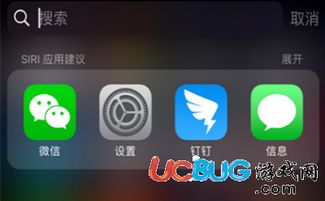
- 前往“设置” > “隐私与安全性” > “定位服务”,确保“定位服务”已打开,并且“查找”应用的定位权限也被允许。
3. 启用“发送最后的位置”
- 在“查找我的”设置界面,打开“发送最后的位置”,这样即使设备电量耗尽,也能在关机前传输其最后的位置信息。
二、使用“查找”功能
1. 通过“查找”app定位设备
- 确保所有要追踪的苹果设备都登录了相同的apple id。
- 在任何一个苹果设备上,打开“查找”应用(如果还没有安装,可以从app store下载“查找我的”应用)。
- 选择“设备”标签页,然后选择需要定位的设备。在地图上,你将看到该设备的当前位置,可以放大或缩小地图,甚至切换到卫星视图。
- 如果设备在附近,你可以点击“播放声音”按钮,让设备发出声音,帮助你更快地找到它。
- 如果设备丢失或被盗,你可以启用“丢失模式”,这将锁定设备并显示自定义信息,如联系电话号码。
2. 使用siri查找设备
- 激活siri,你可以说“嘿siri,帮我找到我的iphone”或者“嘿siri,我的iphone在哪里?”。siri会打开“查找我的”应用,并显示当前登录apple id的所有设备的位置。
3. 通过icloud.com查找设备
- 在网页浏览器中访问icloud.com,使用你的apple id和密码登录。
- 登录成功后,点击“查找我的iphone”(绿色雷达图标)。
- 地图将显示所有与你关联的ios设备和mac的位置。绿色点表示设备在线,灰色点表示离线。
- 如果设备在线,你可以点击设备图标,然后点击信息图标(i),查看设备上次定位的时间和剩余电量,并选择“播放声音”、“丢失模式”或“擦除设备”。
三、高级功能和设置
1. 家庭共享
- 如果你想追踪家人的位置,可以设置“家庭共享”。在“家庭”设置中,开启位置共享,然后邀请家庭成员加入。每个家庭成员都需要同意共享他们的位置,并且他们的设备也需要登录相同的apple id。
2. 实时追踪和地理围栏警报
- 有些第三方应用程序提供了额外的追踪功能,比如实时追踪、地理围栏警报等。这些应用通常需要在两台设备上都安装,并且可能需要支付额外费用。
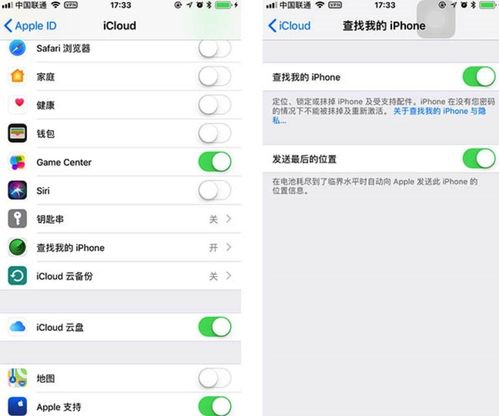
3. 查找airpods和其他配件
- 使用“查找”app,你可以在地图上显示airpods的位置,并播放声音来找到它们。当遗失的airpods就在附近时,“查找”功能还能协助你找到它们的精确位置。
- 同样,你也可以在“查找”中设置airtag来协助跟踪你的个人物品。
四、注意事项
- 为了保护隐私和安全,只有当设备开机并且连接到互联网时,才能通过上述方法定位到设备的位置。
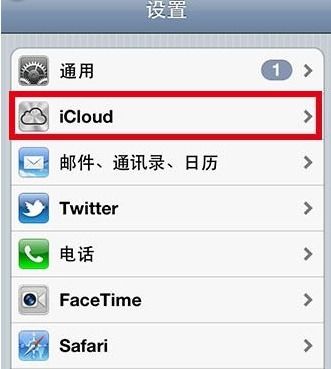
- 确保你有权追踪目标设备,未经授权追踪他人设备可能违反法律法规。
通过以上步骤,你可以全面了解并熟练使用苹果的“查找”功能,确保你的设备安全无忧。无论是找回遗失的设备,还是保护个人隐私和数据安全,这一功能都将是你不可或缺的得力助手。
相关软件